访问共享文件夹切换用户、win7 断开共享连接
在公司局域网中,经常需要设置共享文件供局域网用户使用,但是由于Windows操作系统共享文件设置较为复杂,同时也存在不同操作系统之间的兼容性问题,使得在设置完毕共享文件夹后,局域网用户访问共享文件时经常出现无权限访问或拒绝访问的情况。本文汇总了目前互联网上所有的共享文件访问权限设置方面的知识,并结合笔者的亲自实践,提供给广大用户使用。一、如何强行中断共享文件访问、强制共享文件必须输入密码才可以访问的设置方法: 强行中断共享文件访问,防止操作系统记录共享文件访问的用户名和密码,具体有以下三种方法: 方法1、关闭共享文件访问会话。具体如下:右键点击“计算机”,选择“管理”,然后点击“共享文件夹”,并点击“会话”,然后可以按住shift选中或单选,然后右键点击“关闭会话”即可,如下图所示:
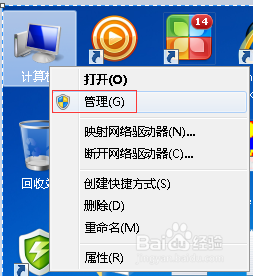
在电脑上右键点击“管理”

图:点击“关闭会话”
方法2:你也可以通过命令的方式来关闭会话。(注意:这个操作必须是在开启共享的服务器上执行才可以中断共享文件访问会话,甚至也需要在客户端执行(2003服务器操作系统),然后客户端再访问共享文件的时候就必须再输入密码才可以访问),开始-运行-cmd,回车,然后进入dos命令下输入“net session”,即可显示当前已经存在的会话,然后输入“net session /delete /y”即可成功删除这个会话。通过DOS命令删除共享会话的好处是可以生成脚本,双击即可完成,更为简单。如下图所示:
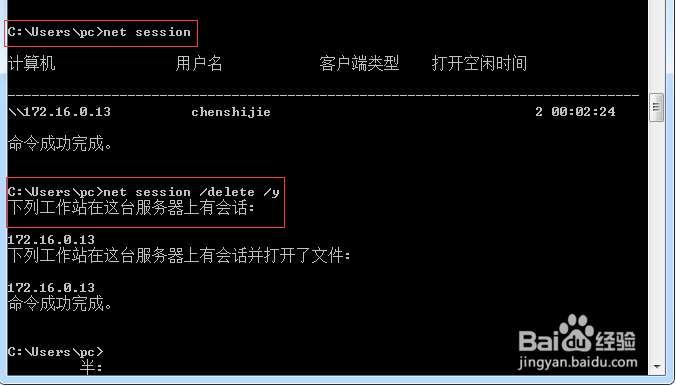
图:通过DOS命令删除session会话
3、通过net use命令来中断共享文件访问。具体如下:当我们通过windows共享访问其他机器后,如果我们自己使用的机器不重启、不注销,windows会一直保持这个共享的连接状态,再次访问这个共享的时候不需要提供密码。有时我们并不希望别人可以不用密码就访问共享,这样子就可以用net命令来断开连接。如下面的两种方法:net use \\192.168.1.1\IPC$ /delnet use * /del在命令行中运行就可以了,如果net命令拒绝访问,就在windows/system32文件夹中找到net1.exe和net.exe,赋予当前用户运行权限就可以了。如下图所示:

图:通过net use命令中断共享文件访问
通过上述设置之后,重新进入访问共享文件就切换了用户名,输入新的用户名和密码才可以访问了。如下图所示:

注意几点:1、有时候需要在服务器和客户端都执行结束会话的命令(session和net use);2、有时候一些配置需要重启服务器才可以生效,如果是组策略则可以通过强制更新组策略使之生效;3、操作系统有一个自动关闭会话的时间(有时候需要访问者完全关闭所有与访问共享文件有关的页面);二、如何管理共享文件夹访问权限设置、只让修改但禁止删除共享文件、只让查看但禁止复制共享文件、只让打开但防止共享文件另存为本地磁盘的方法。在公司局域网中,处于员工之间协同办公和资源共享的需要,常常需要在局域网共享一些文件供内网用户访问。并且,很多单位的共享文件都是企业的无形资产和商业机密,因此在设置了局域网共享文件供员工访问的同时,还需要进行共享文件防权限设置,为不同的用户分配访问共享文件的不同权限,从而实现共享文件的精确管理和规范使用。但是,由于操作系统的共享文件访问权限设置功能较为薄弱,并且即便通过Windows域控制器也常常无法满足有效管理共享文件的需要。例如,如何允许查看共享文件而禁止复制共享文件、允许修改共享文件但禁止删除共享文件、允许打开共享文件但禁止将共享文件另存为本地磁盘等功能,通过操作系统文件访问权限配置常常无法满足。这就需要借助于专门的共享文件权限设置软件来实现。例如有一款“大势至共享文件夹管理软件(下载地址:http://www.grablan.com/gxwjjm.html),通过在开启共享的电脑或服务器上安装本系统之后,就可以实时设置共享文件访问权限, 可以为不同用户分配共享文件的不同访问权限,可以实现共享文件访问密码设置,可以实现只让读取共享文件而禁止拷贝共享文件、只让修改共享文件而防止删除共享文件、只让打开共享文件但阻止另存为本地,从而极大地保护了共享文件的安全。如下图所示:

此外,通过大势至共享文件访问控制软件保护后的共享文件访问将会被限制在一个特定的共享文件框内实现,局域网用户无法复制、剪切或拖拽到本地磁盘,从而防止了通过U盘、移动硬盘、邮件附件、网盘、FTP上传、QQ传文件等方式将共享文件发送出去的行为,进一步保护了共享文件的安全。 总之,单靠操作系统的共享文件访问权限设置软件无法完全实现共享文件安全管理和保护的目的,借助于专门的共享文件管理软件就成为一项必不可少的工具。